GoPro-videoiden yhdistäminen verkossa ja offline-tilassa
GoPro-videot tallennetaan GoPro-kameralla. Lisäksi GoPro-videoissa on yleensä MP4- tai HEVC-muoto. GoPro-videoilla on korkealaatuinen resoluutio ja ne ovat yhteensopivia lähes kaikkien mediaalustojen kanssa. GoPro-videoiden yhdistäminen saattaa tuntua vaikealta monille ihmisille. Mutta GoPro-videoiden yhdistäminen voi olla helppoa, jos sinulla on parhaat työkalut.
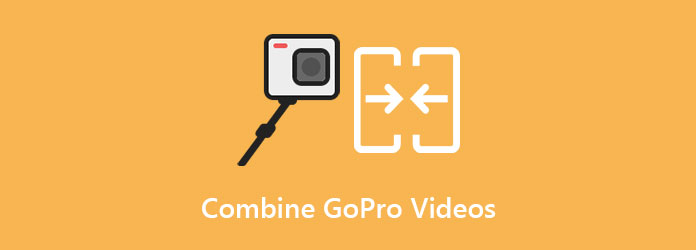
Osa 1. Mikä on GoPro-video?
Ennen kuin aloitamme kahden GoPro-videon yhdistämisen, sinun on ensin opittava, mikä GoPro-video on.
Kuten edellä mainittiin, GoPro-video on GoPro-kameralla tallennettu video. Käytät yleensä .mp4- tai HEVC-muotoa, kun kuvaat videota GoProlla. Koska GoPro-kameran linssi kaappaa erittäin laajan alueen, näet yleensä, että GoPro-videoilla on laaja valikoima. Lisäksi GoPro-videoilla on tavallisesti 4K-videoresoluutio 60 fps (ruutua sekunnissa) ja 1080 HD 240 fps. Näet yleensä Internetissä GoPro-videoita, jotka sisältävät matkustamista tai seikkailua, koska GoPro-kamerat on suunniteltu monipuolisiksi. Siksi, jos sinulla on upeita GoPro-videoita ja haluat yhdistää ne, jatka lukemaan seuraava osa.

Osa 2. Vaiheet GoPro-videoiden yhdistämisessä Ultimate Toolin avulla
Voit helposti yhdistää GoPro-videoita, jos sinulla on paras videoiden yhdistämissovellus tietokoneellasi. Joten tässä osassa esittelemme sinulle täydellisen työkalun, jonka avulla voit helposti yhdistää GoPro-videoita. Lue tämä osa huolellisesti oppiaksesi käyttämään tätä hämmästyttävää työkalua useiden GoPro-videoiden yhdistämiseen.
Tipard Video Converter Ultimate on yksi parhaista sovelluksista videoiden yhdistämiseen. Tällä ohjelmistosovelluksella on paljon toimintoja, kuten videon yhdistäminen, vesileiman poisto, videoleikkuri ja paljon muuta. Lisäksi se tukee lukuisia tiedostomuotoja, kuten MP4, MKV, AVI, MOV, FLV, VOB ja yli 500 tiedostomuotoa. Ja mikä tässä työkalussa on hienoa, on se, että sen avulla voit järjestää videosi uudelleen aikajanalla. Sen avulla voit myös muokata tai parantaa videoitasi samalla kun yhdistät niitä.
Lisäksi siinä on nopea yhdistämisprosessi, mikä säästää aikaa. Lisäksi se on ladattavissa kaikille mediaalustoille, kuten Windowsille, Macille ja Linuxille. Vaikka monet ammattilaiset käyttävät Tipard Video Converter Ultimatea, aloittelijat voivat myös käyttää tätä työkalua GoPro-videoiden yhdistämiseen helposti.
GoPro-videoleikkeiden yhdistäminen Tipard Video Converter Ultimate -sovelluksella:
Vaihe 1Lataa ensin Tipard Video Converter Ultimate napsauttamalla Lataa alla olevaa painiketta Windowsille tai Macille. Kun olet ladannut sen, avaa sovellus.
Vaihe 2Siirry sitten minimikäyttöliittymässä kohtaan Toolbox paneeli ja valitse Videon sulautuminen.
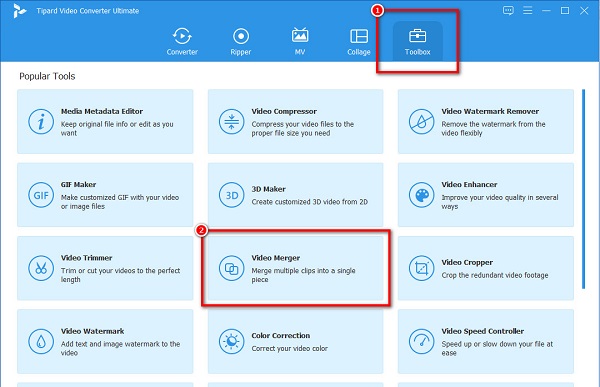
Vaihe 3Valitse seuraavaksi + allekirjoituspainiketta ladataksesi ensimmäisen GoPro-videon, jonka haluat yhdistää.
Vaihe 4Jos haluat ladata toisen videon, jonka haluat yhdistää, napsauta + allekirjoituspainike videon vieressä Aikajana.
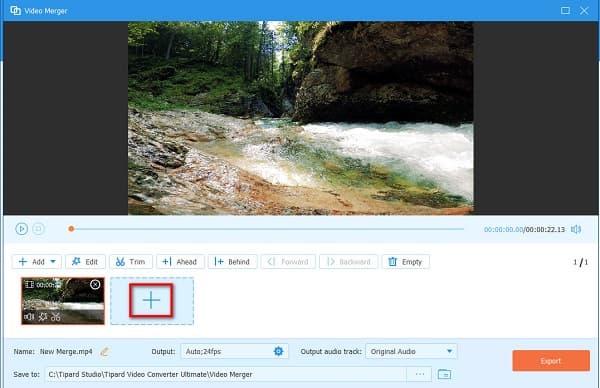
valinnainen. Jos haluat lyhentää GoPro-videosi pituutta, valitse videosi ja napsauta sitten Trimmata -painiketta. Säädä sitten ohjaustanko haluamaasi videon pituuteen.
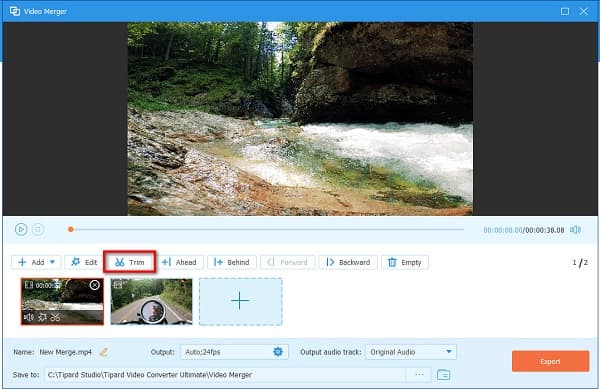
Vaihe 5Lopeta napsauttamalla Vie -painiketta yhdistääksesi videosi ja tallentaaksesi ne laitteellesi. Ja siinä se! Voit nyt katsella yhdistettyjä GoPro-videoitasi tietokoneellasi.
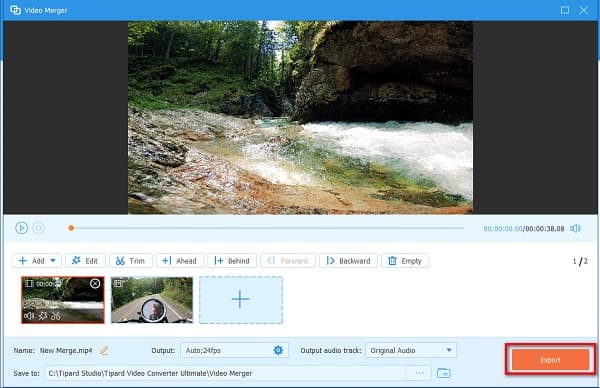
Osa 3. GoPro-videoiden yhdistäminen verkossa
Meillä on sinulle ratkaisu, jos et halua ladata videon yhdistämistyökalua. On olemassa online-videofuusioita, joita voit käyttää Internetissä. Vaikka muut verkkotyökalut eivät tuota korkealaatuisia videoita, on silti olemassa upeita online-videofuusioita. Siksi lue tämä osa oppiaksesi yhdistämään kaksi GoPro-videota.
Kapwing
Kapwing on yksi tunnetuimmista online-videoliittimet. Tämän verkkotyökalun avulla voit yhdistää useita GoPro-videoita ilmaiseksi. Sinun ei myöskään tarvitse huolehtia tietoturvastasi, koska Kapwingin käyttö on turvallista. Lisäksi se on aloittelijaystävällinen työkalu, koska siinä on yksinkertaiset toiminnot ja käyttöliittymä. Lisäksi se on käytettävissä lähes kaikilla verkkoselaimilla, kuten Google, Firefox ja Safari. Kapwing on kuitenkin verkkopohjainen työkalu; siksi saatat kokea hidasta latausprosessia, kun Internet-yhteytesi on hidas. Siitä huolimatta se on edelleen hyvä työkalu GoPro-videoiden yhdistämiseen.
Kuinka yhdistää useita GoPro-videoita Kapwingin avulla:
Vaihe 1Avaa selaimesi ja etsi sitten hakukentästä Kapwing video merger. Napsauta sitten ensimmäisessä käyttöliittymässä Valitse videot -painiketta ladataksesi GoPro-videon.
Vaihe 2Seuraavaksi vedä ja pudota videosi suorakulmio käyttöliittymän keskellä.
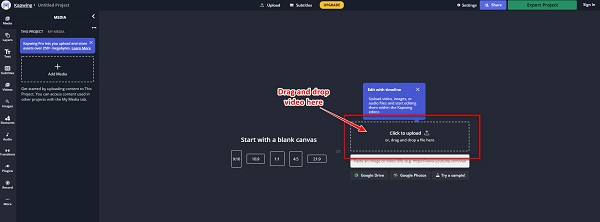
Vaihe 3Ja sitten rastita Lisää media -painiketta tuodaksesi toisen GoPro-videon, jonka haluat yhdistää. Napsauta sitten Napsauta ladataksesi -painiketta tuodaksesi videosi.
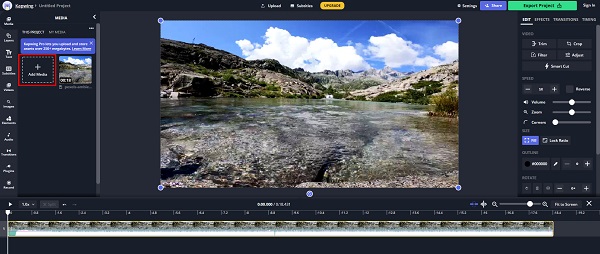
Vaihe 4Napsauta lopuksi painiketta Vientiprojekti tallentaaksesi videosi laitteellesi.
VEED.io
Toinen käytön arvoinen online-videofuusio on VEED.io. VEED.io on ilmainen, aloittelijaystävällinen työkalu. Tämä online-videofuusio tukee yleisimpiä tiedostomuotoja, kuten MP4, AVI, MKV, FLV jne. Ja aivan kuten yllä oleva työkalu, se on käytettävissä melkein kaikilla verkkoselaimilla. Siinä on myös muokkausominaisuuksia, kuten tekstin, tekstityksen ja suodattimien lisääminen. Lisäksi voit viedä videosi ja jakaa sen muille sosiaalisen median alustoille. Tämän työkalun haittana on, että sen tuontiprosessi on hidas. Silti se on tehokas työkalu GoPro-videoiden yhdistämiseen.
GoPro-videoiden yhdistäminen VEED.io:n avulla:
Vaihe 1Tee haku selaimessasi VEED.io mene sitten heidän pääsivulleen. Napsauta sitten Valitse tiedostot -painiketta.
Vaihe 2Napsauta seuraavassa käyttöliittymässä selailla -painiketta ladataksesi ensimmäisen GoPro-videon.
Vaihe 3Valitse Lisää media -painikkeen yläpuolella Aikajana lisätäksesi toisen videon yhdistettäväksi. Valitse sitten selailla -painiketta lisätäksesi GoPro-videon, jonka haluat yhdistää Aikajana.
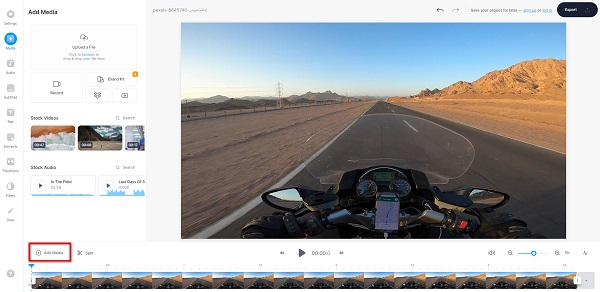
Vaihe 4Viimeiseksi napsauta Vie -painiketta tallentaaksesi videon tietokoneellesi. Voit myös jakaa sen ystäviesi kanssa eri sosiaalisen median alustoilla. Napsauta tästä oppiaksesi kuinka yhdistää AVCHD-videotiedostoja.
Osa 4. Usein kysyttyä GoPro-videoiden yhdistämisestä
Kuinka yhdistät GoPro-videoita iMoviessa?
1. Avaa iMovie laitteessasi ja napauta Luo projekti.
2. Valitse sitten Uusi projekti -vaihtoehdosta Elokuva.
3. Valitse seuraavaksi GoPro-video, jonka haluat yhdistää, ja napauta sitten Create Movie.
4. Napauta +-merkkiä lisätäksesi toisen GoPro-videon.
5. Kun olet lisännyt videoita, napauta Valmis-painiketta.
Miksi GoPro tallentaa segmenteissä?
Jos käytät pienempiä tai huonompia laatuasetuksia, voit tallentaa enemmän materiaalia ennen kuin saavutat 4 Gt:n. GoPro katkaisee videonsa, koska kun videosi on jo 4 Gt:n kokoinen, se katkeaa segmentissä ja aloittaa uuden.
Kuinka kauan GoPro yleensä tallentaa?
GoPro tallentaa jopa 17 minuuttia videota, koska se tekee niin sanotun tiedostojen jaksotuksen. GoPro tekee tiedostojen jaksotuksen, kun video on jo 4 Gt:n kokoinen.
Yhteenveto
Yksinkertainen eikö? GoPro-videoiden yhdistäminen ei ole kovaa; tarvitset vain parhaan työkalun. Vaikka kaikki yllä mainitut ohjelmistosovellukset ovat tehokkaita tapoja yhdistää videoita helposti, Tipard Video Converter Ultimate erottuu joukosta, koska siinä on monia edistyneitä muokkausominaisuuksia, joita voit kokeilla. Joten jos haluat käyttää tätä erinomaista työkalua, lataa se nyt.







